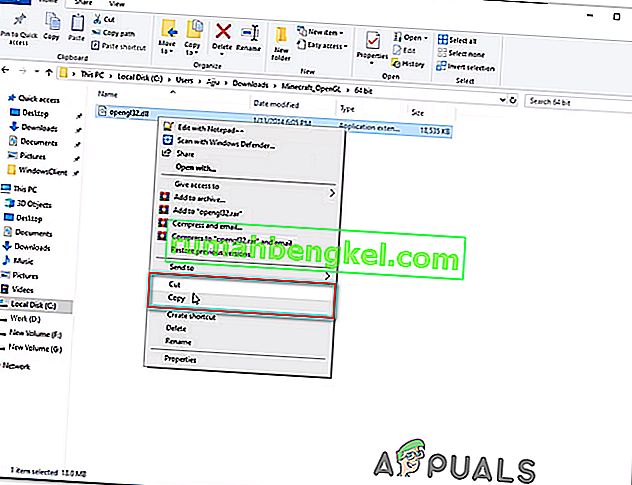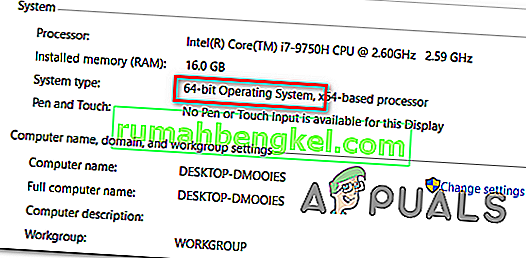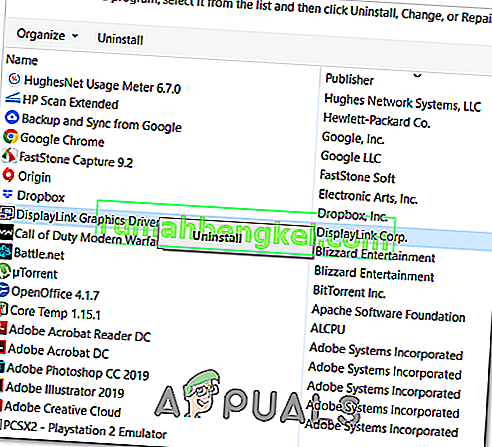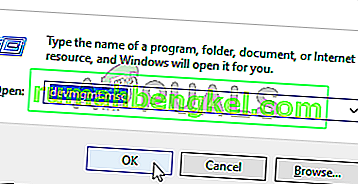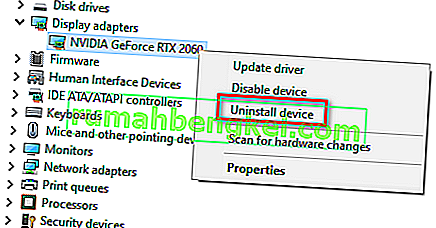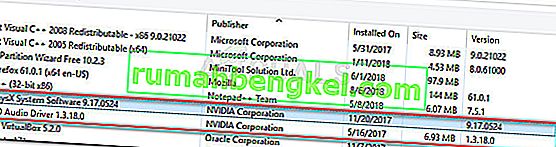一部のMinecraftプレーヤーは、ゲームを起動しようとするたびにGLFWエラー65542に遭遇します。この問題のほとんどは、JavaベースのバージョンのMinecraftを搭載したWindows 10で発生すると報告されています。

このエラーコードで苦労しているユーザーの大多数は、不足しているopengl32.dllファイルを手動でJRE(Javaディレクトリ)にコピーすることで、GLFWエラー65542 を修正できました。それが機能しない場合、またはJAVAディレクトリに手動で変更を加えたくない場合は、すべてのGPUドライバーを再インストールして、opengl32.dllファイルが確実に再インストールされるようにすることもできます。
ただし、MinecraftのJavaバージョンでこの問題が発生した場合、この問題はDisplayLinkドライバーとの競合によっても促進される可能性があります。この場合、競合するドライバーをアンインストールしてゲームを再起動することで問題を解決できます。
方法1:OpenGL.DLLを手動で追加する
通常、必要なすべてのダイナミックリンクライブラリファイルはGPUドライバーに含まれていますが、常にそうであるとは限りません。さらに、誤ってopengl32.dllまたはopengl64.dllを削除した可能性があり、GLFWエラー65542がトリガーされます。
このシナリオが該当する場合、問題を修正する1つの方法は、MinecraftがOpenGLを利用できるように、欠落している.DLLファイルをJavaおよびJREフォルダーに手動でコピーすることです。この修正は、現在Minecraftで65542エラーが発生している多くのユーザーによって機能することが確認されています。
OpenGL.dllファイルをJavaパスに手動で追加するには、以下の手順に従います。
- このリンク(ここ)を開いてMinecraft_OpenGL.zipファイルをダウンロードし、ダウンロードが完了するまで待ちます。ダウンロードが完了したら、7zipやWinZipなどのユーティリティを使用してアーカイブのコンテンツを抽出します。
- このユーティリティのコンテンツを抽出したら、OSアーキテクチャと互換性のあるファイルを右クリックして[ コピー]または[ 切り取り ]を選択し、クリップボードにコピーします。
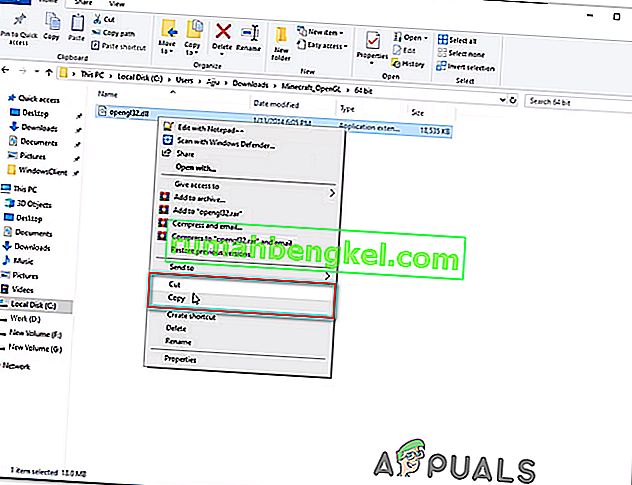
注:使用しているOSアーキテクチャがわからない場合は、[ マイコンピュータ(このPC) ]を右クリックして、コンテキストメニューから[ プロパティ ] を選択します。[ プロパティ]画面の[ システムタイプ]の下のリストを確認します。これがOSアーキテクチャです。
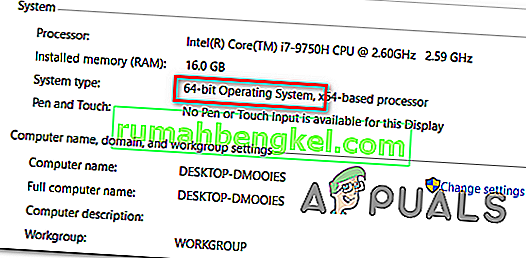
- 次に、次の場所に移動し、以前にクリップボードにコピーしたopengl32.dllファイルを貼り付けます。
C:\ Program Files \ Java \ * JRE Version * \ bin
注:* JREバージョン*は単なるプレースホルダーであることに注意してください。JREバージョンに置き換える必要があります。また、Java環境をカスタムの場所にインストールした場合は、代わりにそこに移動します。
- UAC(ユーザーアカウント制御)のプロンプトが表示されたら、[ はい ]をクリックして管理者アクセスを許可します。
- opengl32.dllファイルが正しい環境にコピーされたら、Minecraftをもう一度起動して、問題が修正されているかどうかを確認します。
同じ問題が引き続き発生する場合は、下の次の潜在的な修正に移動します。
方法2:DisplayLinkのアンインストール(該当する場合)
DisplayLinkドライバーを積極的に使用している場合は、このテクノロジーがJava搭載バージョンのMinecraftと競合する可能性があることに注意してください。Minecraftを起動しようとするたびにGLFWエラー65542の問題が発生する一部のユーザーは、DisplayLink USBグラフィックソフトウェアをアンインストールするとすぐに問題が完全に解消 されたことを確認しました。
このシナリオが当てはまる場合は、以下の手順に従って、コンピューターからDisplayLink USBグラフィックソフトウェア をアンインストールして、Minecraftとの競合を解消してください。
- 押してWindowsキー+ Rは、ファイル名を指定して実行]ダイアログボックスを開きます。次に、「appwiz.cpl」と入力してEnterキーを押し、[ プログラムと機能 ]メニューを開きます。

- [ プログラムとファイル ]メニューが表示されたら、インストールされているアプリケーションのリストを下にスクロールして、DisplayLink Graphics Driverという名前のエントリを見つけます。
- あなたはそれを見つけるために管理する場合、その上で右クリックして選択し、アンインストールをアンインストールプロセスを開始するために、コンテキストメニューから。
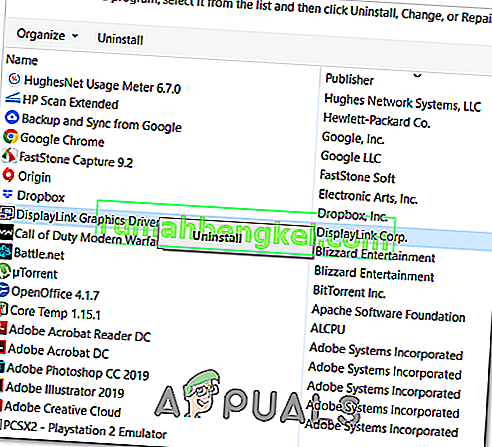
- 確認プロンプトで[ はい ]をクリックし、画面の指示に従ってアンインストールプロセスを完了します。
- 操作が完了したら、コンピューターを再起動し、次回の起動が完了したらMinecraftを再度起動して、競合が解消されたかどうかを確認します。
このシナリオが当てはまらない場合、または既にこれを実行して成功しなかった場合は、次の潜在的な修正に移動してください。
方法3:ビデオカードドライバーの再インストール
結局のところ、Minecraftが使用するOpenGLバージョンの操作方法がわからない、選択した古いグラフィックスドライバーを使用している場合にも、GLFWエラー65542エラーが発生します。ただし、最近マルウェアの問題が発生した場合は、OpenGLの実行に必要ないくつかのファイルを操作が隔離した場合に、セキュリティスキャンによってこの問題が発生する可能性もあります。
しばらくGPUドライバーを更新していない場合は、デバイスマネージャーとプログラムと機能を使用してGPUに関連するものをすべてアンインストールし、公式チャネルから再インストールすることで問題を解決できる可能性があります。
これを行う方法が正確にわからない場合は、以下の手順に従ってください。
- 押してWindowsキー+ Rを開くためにファイル名を指定して実行 ]ダイアログボックスを。次に、「devmgmt.msc」と入力してEnterキーを押し、デバイスマネージャーを開きます。UACからプロンプトが表示されたら、 [ はい ]をクリックして管理者アクセスを許可します。
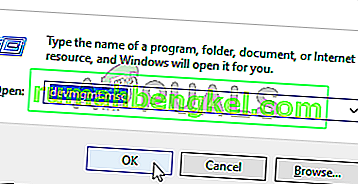
- デバイスマネージャーを開いたら、ディスプレイアダプターに関連付けられたドロップダウンメニューを展開し、右クリックして[ アンインストール ]をクリックしてすべてのグラフィックスドライバーをアンインストールします。これは、デバイスアダプター内のすべてのエントリに対して行います。 統合GPUと専用GPUの両方がある場合は、両方のタイプのドライバーをアンインストールします。
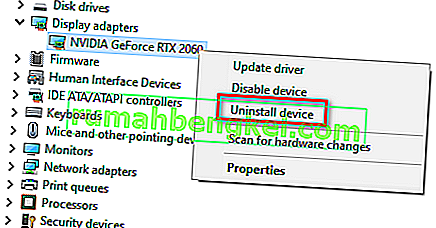
注:アンインストールを実行すると、画面がちらつくことがあります。これは、OSが汎用ドライバーに戻るために発生します。
- すべてのGPUドライバーがデバイスマネージャーからアンインストールされたら、デバイスマネージャーユーティリティを閉じます。
- 押してWindowsキー+ Rは、再び別のアップオープンするファイル名を指定して実行 ]ダイアログボックスを。次に、「appwiz.cpl」と入力してEnterキーを押し、[ プログラムと機能]画面を開きます。

- [ プログラムと機能 ]メニューが表示されたら、インストールされているアプリケーションのリストを下にスクロールし、GPUメーカー(Nvidia AMDまたはIntel)に関連するものをすべてアンインストールします。順番に並べるために[発行元]列をクリックして、何も残していないことを確認できます。すべてのGPU関連のツールまたはドライバーを右クリックし、コンテキストメニューから[ アンインストール ]をクリックします。
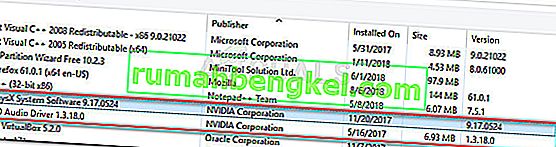
- アンインストール画面内で、画面の指示に従ってプロセスを完了します。関連するすべてのドライバがアンインストールされたら、コンピュータを再起動し、次の起動が完了するのを待ちます。
- 次の起動が完了したら、GPUメーカーに関連付けられているダウンロードページにアクセスし、特定のGPUモデルで利用可能な最新のドライバーバージョンをダウンロードします。
Nvidiaのダウンロードページ
AMDのダウンロードページ
インテルグラフィックスダウンロードページ
- グラフィックカードモデルに基づいて推奨されるドライバーをダウンロードしてインストールし、コンピューターを再起動して次の起動が完了したらMinecraftを起動して、問題が修正されているかどうかを確認します。